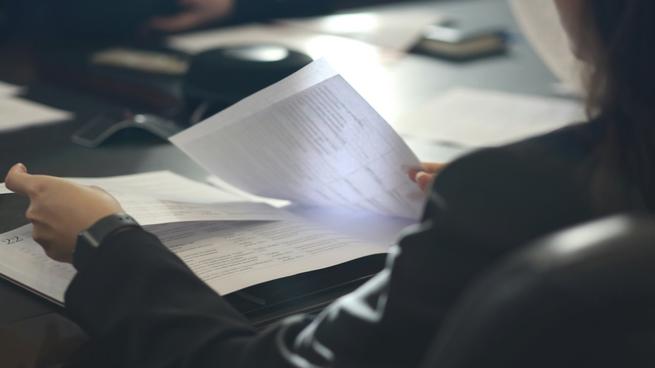
Seguro que más de una vez te han mandado un documento en formato PDF que debes firmar. Lo que muchos hacen es llevarlo a una copistería o papelería para que se lo impriman, lo firman y se lo vuelven a escanear. Te voy a explicar tres modos para firmar un documento PDF sin necesidad de imprimirlo y, sobre todo, sin salir de casa.
El formato PDF actualmente es un estándar libre para documentos. Debido a esto se ha adoptado como un estándar para compartir documentos y que se puedan abrir en cualquier dispositivo sin problemas.
Tienen un problema este tipo de documentos y es que no se pueden alterar una vez generados. Realmente, todos los documentos PDF se pueden alterar y, sobre todo, firmar. Te vamos a mostrar los tres métodos que existen para poder firmar cualquier tipo de archivo en formato PDF.
Usar Acrobat Pro
Adobe desarrollo este formato hace muchos años y actualmente cualquiera puede usarlo. Se ha convertido en un estándar ISO, permitiendo que se pueda abrir en cualquier dispositivo con una aplicación que lo soporte. La fortaleza de este estándar en que las propiedades del documento no se ven alteradas.
Pero claro, firmar un archivo PDF supone alterar las propiedades del documento y eso es algo inviable, salvo que usemos Adobe Acrobat Pro. Este es un sistema de suscripción que, entre otros, permite evitar, convertir, proteger y, sobre todo, firmar un documento de tipo PDF.
Hablamos que Acrobat Pro cuesta 36.29 euros al mes, una cuota de 24.19 euros al mes con un compromiso de un año o 288 euros si pagamos anticipadamente todo el año. Vamos, una enorme cantidad de dinero para firmar un documento.
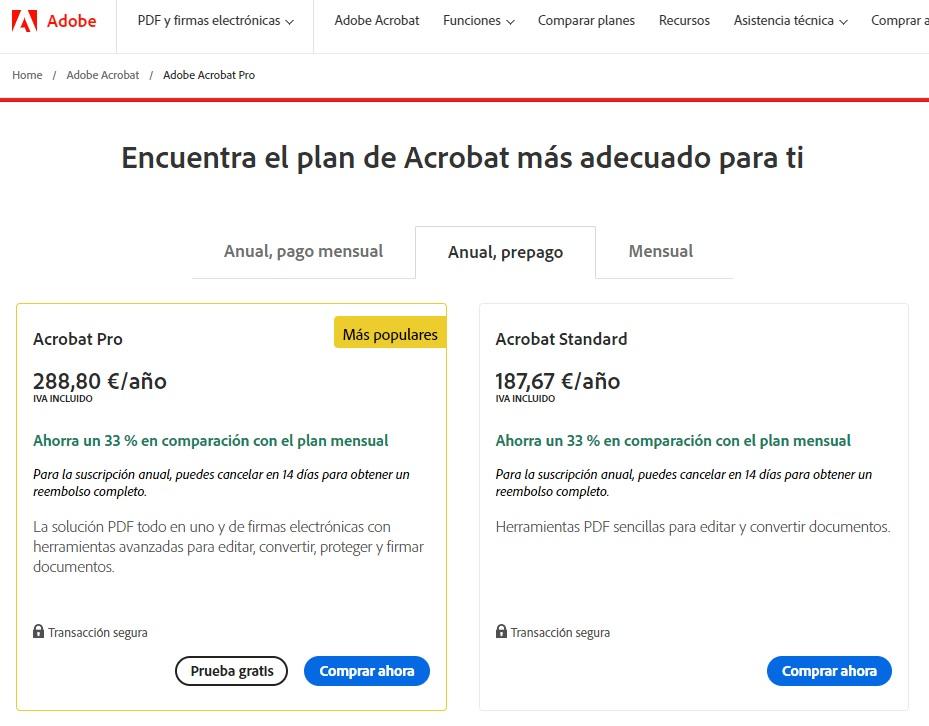
Mediante a ilovepdf
Es absurdo pagar este dineral por firmar un PDF del contrato de teléfono, luz o cualquier suministro. Incluso, es absurdo hacerlo para documentos de la administración u de otro tipo. Una gran alternativa nos la ofrece ilovepdf, que nos permite firmar un documento
Primero, debemos acceder a la página web en cuestión para poder garabatear el documento. Dentro de ilovepdf debemos buscar la opción de «Firmar PDF» y entramos. Nos pide que busquemos o arrastremos el documento que queremos firmar. Ahora podemos elegir firmar con texto, dibujar nuestra firma o subir una imagen con nuestra firma.
Como puedes ver hay varias opciones. Una vez elijamos el método, le damos a aceptar. Arrastramos el campo que queramos en la posición que queramos y le damos a «Firmar». Solo queda esperar a que se descargue el documento firmado.
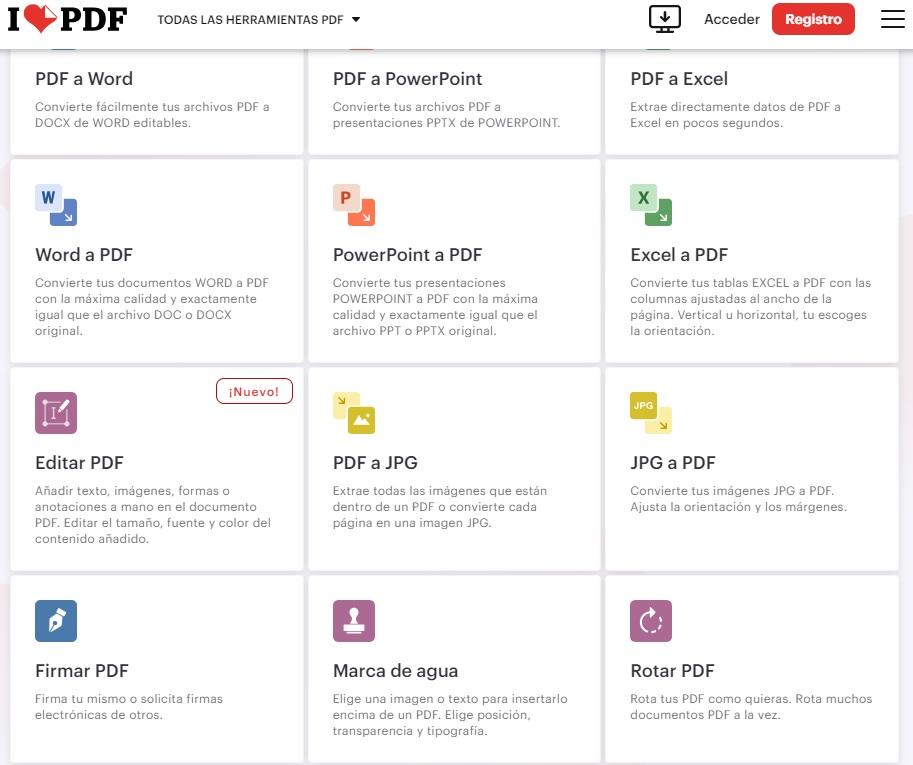
Desde el navegador Microsoft Edge
Personalmente, debo decir que este es el mejor método y el que uso siempre. No tengo que subir el documento a ningún sitio y evito el riesgo que pueda ser interceptado y así comprometer datos personales.
Hacerlo es sumamente sencillo y te explico paso a paso como hacerlo:
- Busca el documento PDF que necesites firmar (debes tenerlo descargado en el PC).
- Haz clic derecho en el documento y ponte sobre «Abrir como»
- Ahora, elige la opción de «Microsoft Edge».
- Verás en la barra superior, en la parte de la derecha, el icono de un boli y el texto «Dibujar».
- Pulsamos sobre este para activarlo. Si pulas en la flecha, podrás cambiar el color y el grosor del texto.
- Seguidamente, con el ratón, hacemos nuestra firma lo más aproximada posible.
- Tras firmar, vamos a la esquina superior derecha y pulsamos sobre el icono de guardar.
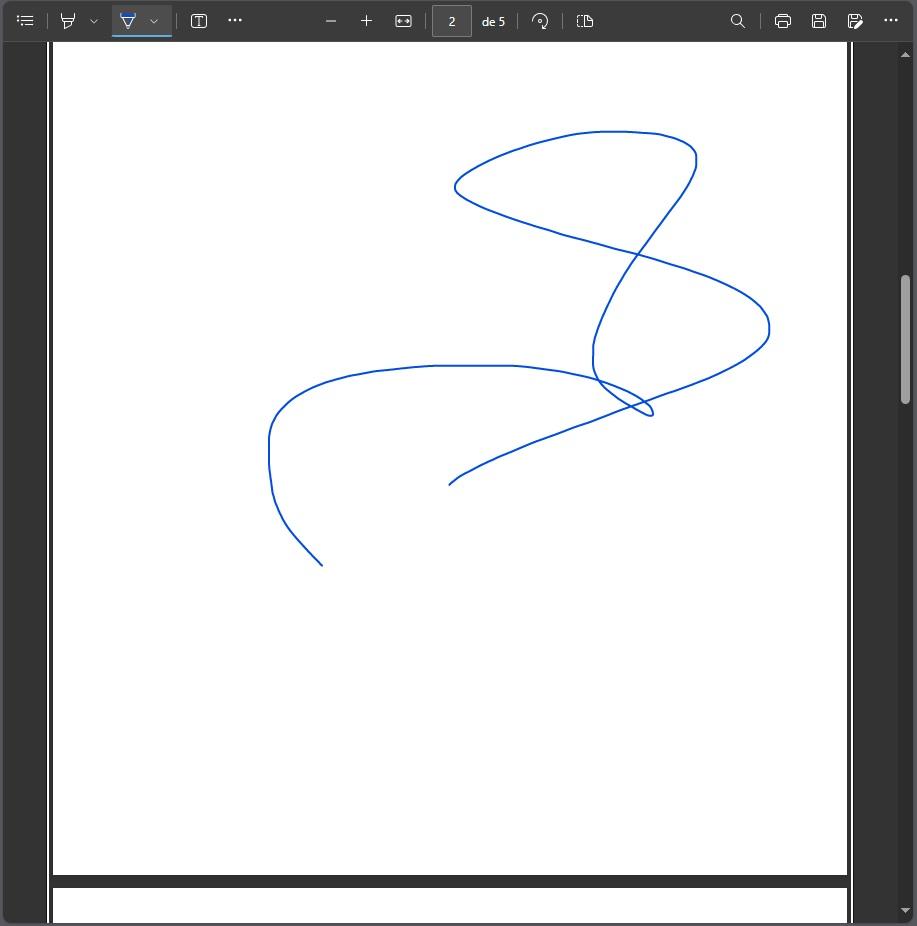
Ahora el documento ya queda firmado y lo puedes mandar de nuevo. Este es el método más sencillo de todos, si tener que pagar nada y sin comprometer nuestros datos.



